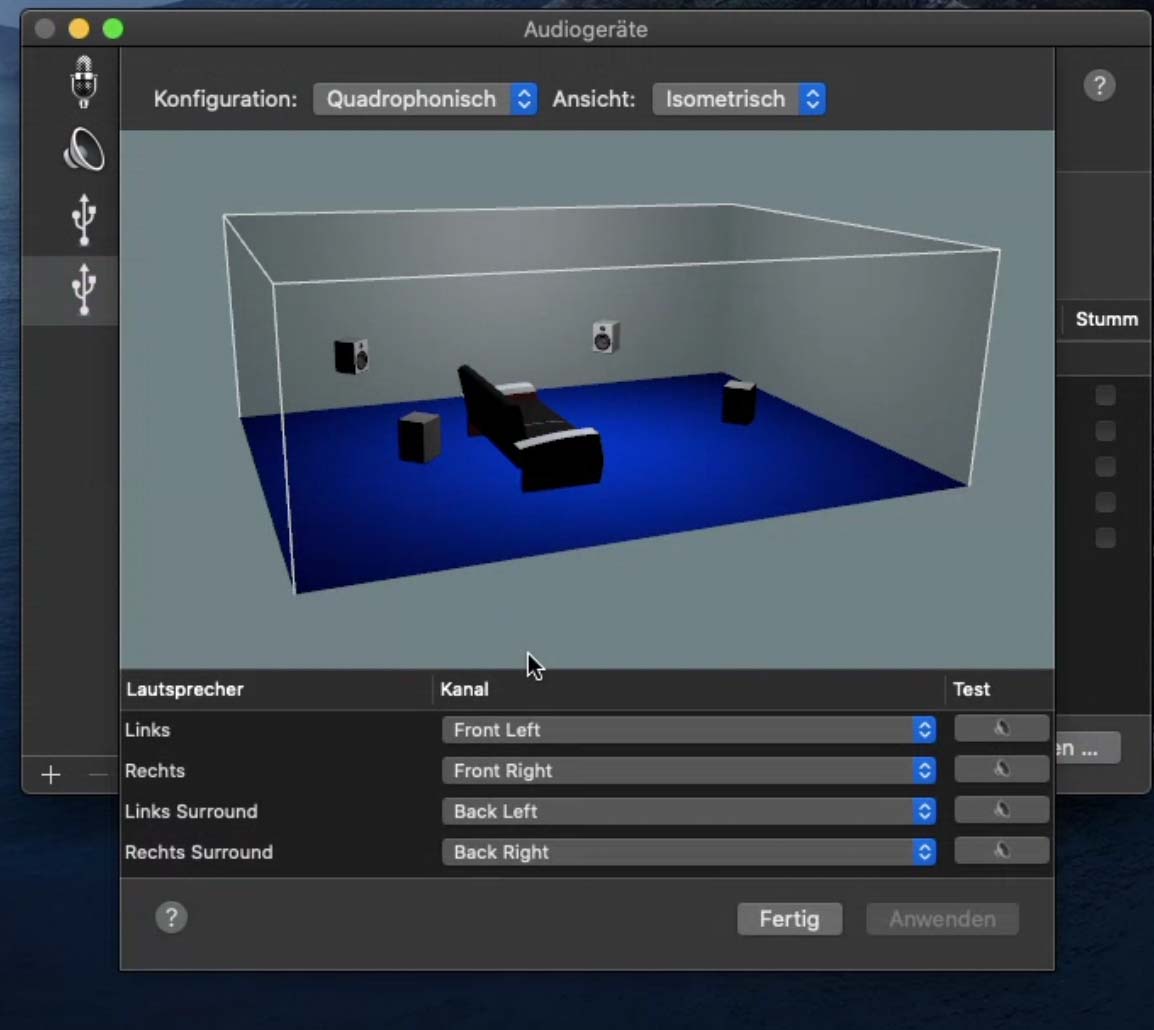UltraMixer Versionen und Unterschiede #
Unsere Nutzer Fragen uns häufig nach den richtigen Einstellungen der Soundkarte.
Da es 3 verschiedene UltraMixer-Versionen gibt, sind die Einstellungen und das unterstützte Feature-Set der Soundkarte auch unterschiedlich.

Home #
Unterstützung einfacher Soundkarten
Keine andere Zuweisung der Ausgangskanäle möglich
Basic #
Unterstützung mehrerer Soundkarten
Ihr habt die Möglichkeit eine zweite Soundkarte zum Vorhören anzuschließen, könnt aber nicht mehrere Kanäle separat zuweisen
Pro Entertain #
Unterstützung mehrerer Soundkarten und Mehrkanal-Soundkarten
Alle Ausgangskanäle lassen sich einzeln zuweisen und belegen, solange die Karte über genügend Ausgänge verfügt
Bei der Nutzung von UltraMixer habt ihr die Möglichkeit drei verschiedene Arten von Soundkarten zu nutzen: integrierte Soundkarten, externe oder USB-Soundkarten und MIDI-Controller Soundkarten. Wir zeigen euch im Folgenden, wie die Einstellungen für die jeweilige Soundkarte funktionieren.
Integrierte Soundkarten #
Üblicherweise ist in jedem Computer eine Soundkarte integriert.
Bei einer integrierten Soundkarte steht dem Nutzer meist nur ein Kanal zur Verfügung, das heißt die Vorhör-Option über den Kopfhörer ist nicht möglich.
Einstellungen zur integrierten Soundkarte findet ihr ebenfalls im Audio-Setup.
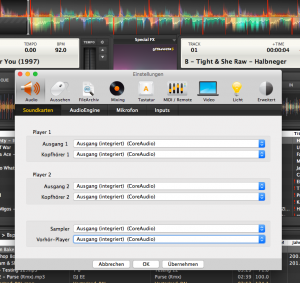
Externe Soundkarten #
ℹ️ Schließe die Soundkarte an, bevor du UltraMixer startest.
Windows #
Unter Windows müssen vor der Nutzung der externen Soundkarte die entsprechenden Asio-Treiber installiert werden. Bitte prüfe, ob diese für 32bit oder 64bit Betriebssysteme ausgelegt sind.
Hier findest du einen Artikel zum Thema: Was ist ein Asio-Treiber?
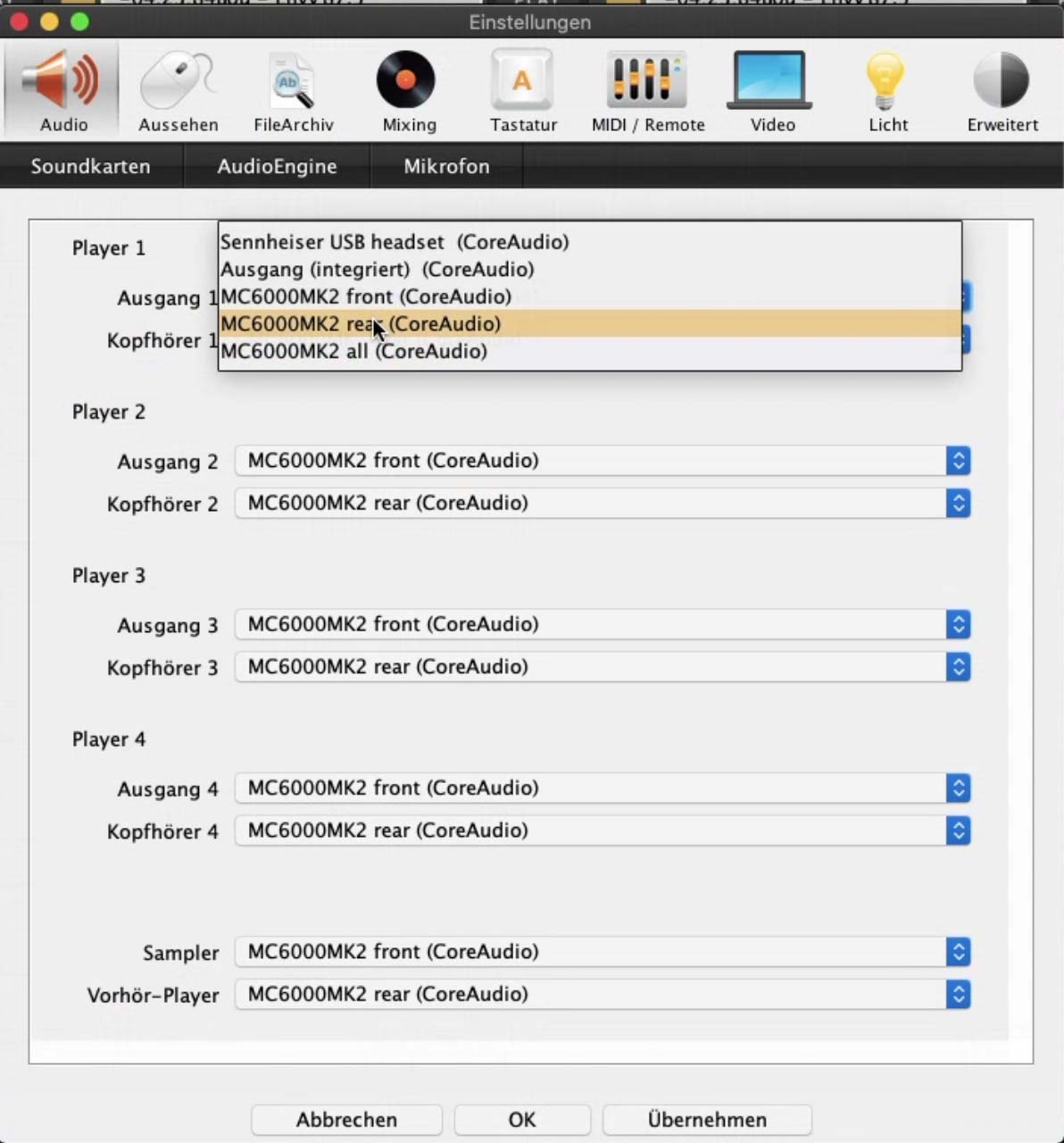
MAC #
Das Anschließen einer externen Soundkarte unter Mac ist wesentlich einfacher, da hier keine Asio-Treiber benötigt werden, um die Kanäle zu erkennen. Stelle in den Einstellungen jedoch sicher, dass überall „CoreAudio“ ausgewählt ist.
Falls dennoch nur 1 bzw. 2 Kanäle angezeigt werden, musst du im Audio/MIDI-Setup die Lautsprecherkonfiguration von „Stereo“ auf „Quadrophonisch“ umstellen.
Wie das geht kannst du hier nachlesen.
Anmerkung: Kanalzuweisung #
Bei der Zuweisung der Kanalausgänge siehst du in UltraMixer die gleichen Einstellungen, wie in den Windows bzw. Mac Audioeinstellungen.
Um herauszufinden, welche Bezeichnung für welches Ausgabegerät steht, kannst du nach Anschluss und Aktivierung all deiner Ausgabegeräte in den Audioeinstellungen deines Computers die „Testen“ Funktion nutzen.
Für Mac öffnest du die Audiogeräte-Einstellungen und klickst auf den Button „Lautsprecher konfigurieren“. Nun kannst du für verschiedene Lautsprecher unterschiedliche Kanäle zuweisen und die Einstellung über den Lautsprecherbutton unter „Testen“ ausprobieren.
Unter Windows öffnest du die Systemeinstellungen > System > Sound. Unter dem Punkt „Audiogeräte verwalten“ erhältst du ebenfalls eine Liste aller Audiogeräte. Mit dem Button „Testen“ kannst du hier ebenfalls schauen, welches Ausgabegerät den verschiedenen Bezeichnungen zugeordnet ist.